Существует не так много базовых советов по оптимизации JPEG, которые реально дают эффект без ухудшения качества. В этой статье я расскажу обо всех этих методах и их эффективности, а также предложу несколько продвинутых техник, которые позволят сократить ваши изображения в размере еще сильнее.
Сразу оговорюсь, что формат JPEG (в силу DCT-кодирования и таблиц Хаффмана) изначально подразумевает потерю качества. И даже сохранение в режиме "100%" не устранит потерь. Но эти потери можно сделать незаметными для глаза или допустимыми в конкретном случае использования. Или использовать некоторые особенности формата, чтобы кодировать JPEG совсем без потерь.
1. Оптимизация для Web
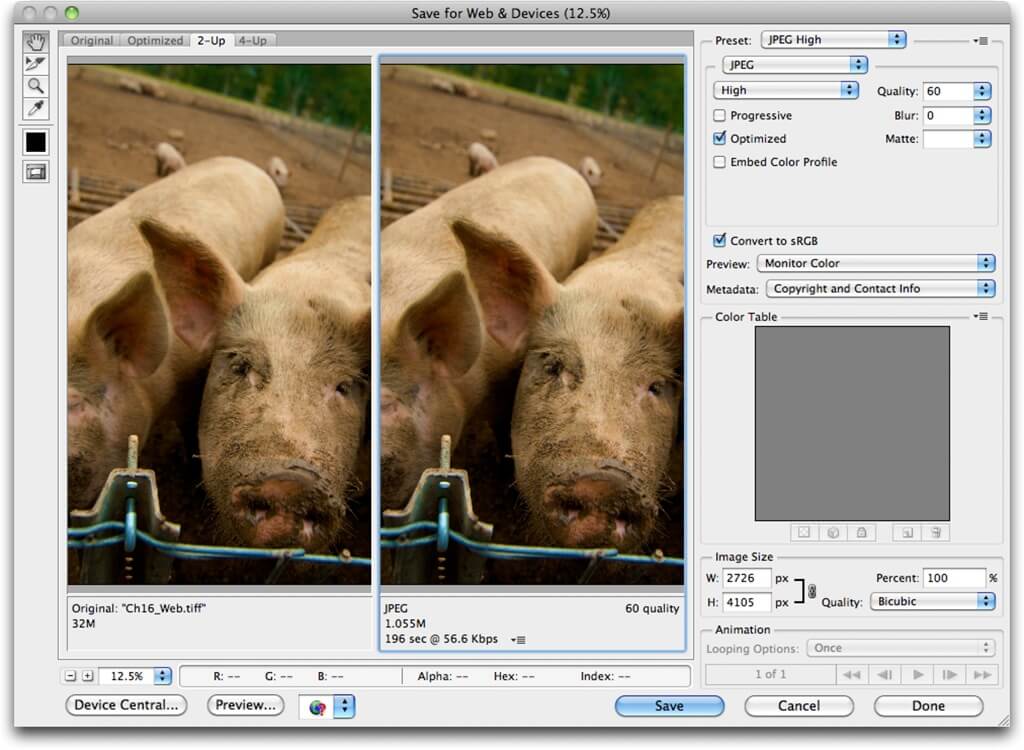
Базовый совет: при сохранении в любом редакторе (Photoshop, Gimp и др.) используйте отдельную опцию «Сохранить для Web». Это сделает изображение совместимым по цветовой палитре со всеми браузерами. А также удалит из него некоторую дополнительную информацию (например, превью-изображения), которая необходима обычным редакторам для быстрого просмотра множества изображений, но совершенно не подходит браузерам (которые не используют превью в JPEG-изображениях ни в каком виде).
Естественно, что фактические размеры изображения должны соответствовать максимальным размерам, используемым на сайте. Наиболее частая ошибка в работе с картинками на сайте: взять их в исходном виде, без приведения к нужным размерам. Это многократно увеличивает размер сайта и существенно замедляет его загрузку.
2. Удаление мета-информации

Лучшей в данном классе утилит , которая доступна для всех платформ. ExifTool распознает дополнительные теги (EXIF чанки) почти всех устройств и прикладных программ и позволяет безболезненно для качества изображения их убрать (или извлечь или заменить).
Удаление мета-информации и EXIF-чанков производится вне основных данных изображения (DCT-преобразования и таблиц Хаффмана) и гарантирует сохранение качества.
3. «Последовательная» оптимизация
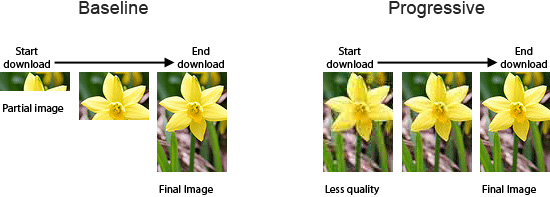
«Последовательные» JPEG улучшают пользовательское восприятие при загрузке больших файлов (сначала показывается смазанная копия, затем она улучшается в поступлением данных) и обладают меньшим размером (в среднем, если JPEG изображение больше 10 Кб).
Сейчас «последовательные» JPEG файлы поддерживаются всеми браузерами, и нет никаких причин их не использовать. Не всегда такие файлы будут меньше обычных, но проверку на размер обычной и «последовательной» версии необходимо выполнять при сохранении или оптимизации файлов.
Выигрыш в размере «последовательных» JPEG обычно не больше 20% от исходного размера файла.
4. Сохранение не в 100% качестве
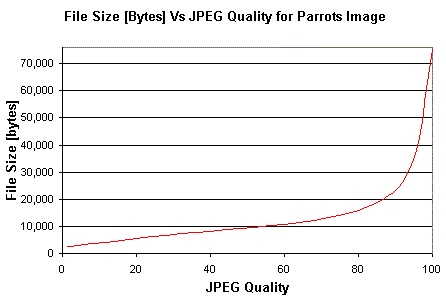
Для этого необходимо в используемом графическом редакторе (или консольной утилите) задать степень сжатия на 5-10% меньше максимального. Например, при шкале от 0 до 100 оптимальным будет уровень 90-95. При шкале от 1 до 12, оптимальным будет 11.
Как видно из графика выше, даже использование качества 95 вместо 100 обычно позволяет сократить размер в 1,5-2 раза.
5. Использование другого формата
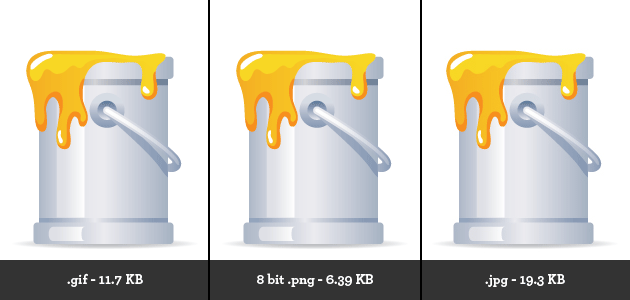
не полностью поддерживается в браузерах (на текущих момент покрытие составляет в районе 70%), можно сохранять изображение в двух форматах — лучшем из стандартных (например, JPEG) и альтернативном (WebP) и отправлять пользователям те изображения, которые поддерживает их браузер (определяя это по HTTP заголовку Accept).
Правильное определение формата изображение может сократить размер в 2-3 раза.
6. Оптимизация для Retina-устройств
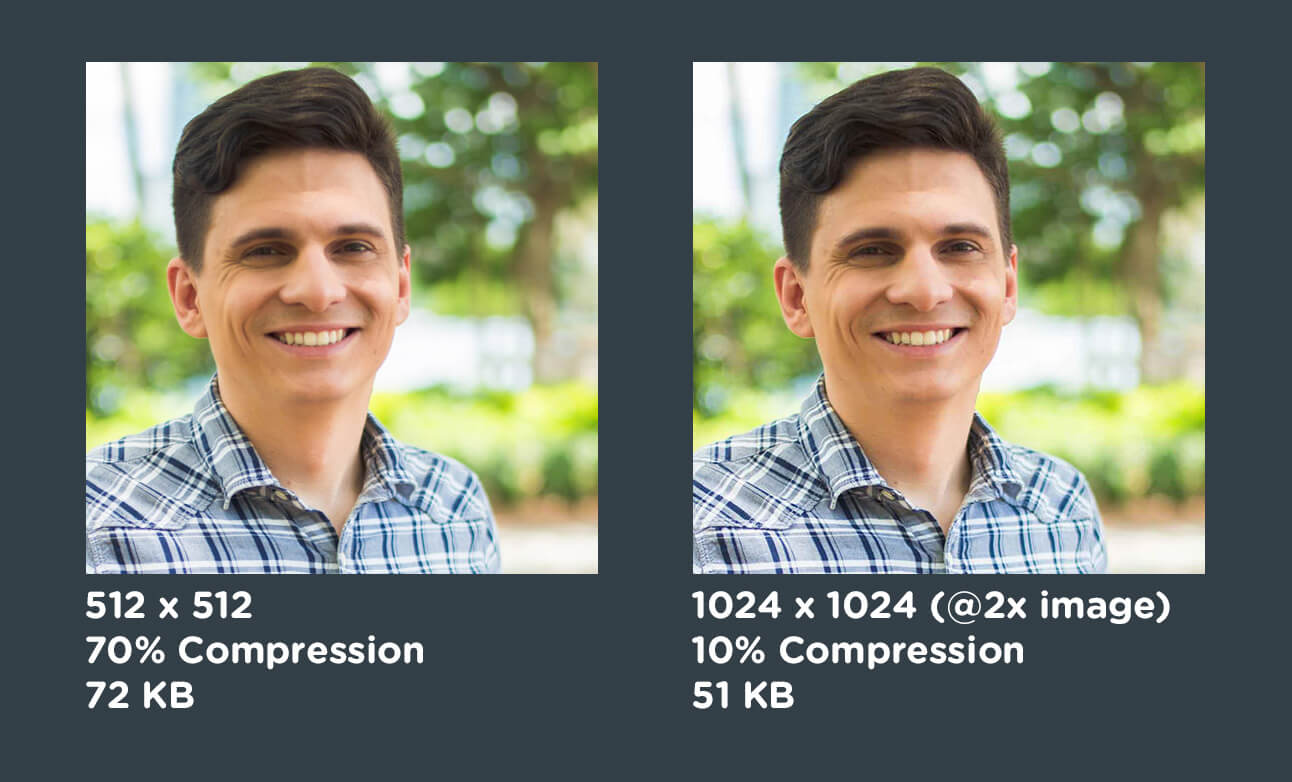
На примере выше более высокая степень сжатия для изображения с двойной плотностью пикселей дало 30% выигрыша в размере без видимой потери качества.
Описанные методики позволяют существенно (иногда в несколько раз) сократить размер JPEG-изображения и применить к ним другие, продвинутые техники оптимизации.



 Теги:
Теги:



